根据问题去学习,并收集。
主动学习,并思考适用场景。
我们今天解决 MenuItem 显示顺序问题。
目前 MenuItem 显示如图所示:
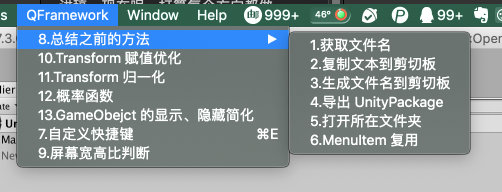
我们来看下 MenuItem 这个属性构造的定义。
第二个参数是,是否是验证方法,目前不用理解,官网上默认是 false。
第三个参数,意思是优先级,表示 MenuItem 所在的显示顺序,数值越大越在底部。
我们先给第七个示例试一下。将代码改成如下:
using System.IO; #if UNITY_EDITOR using UnityEditor; #endif using UnityEngine; namespace QFramework { public class CustomShortCut : MonoBehaviour { #if UNITY_EDITOR [MenuItem("QFramework/7.自定义快捷键 %e",false,-10)] private static void MenuClicked() { var generatePackageName = Exporter.GenerateUnityPackageName(); EditorUtil.ExportPackage("Assets/QFramework",generatePackageName + ".unitypackage"); EditorUtil.OpenInFolder(Path.Combine(Application.dataPath, "../")); } #endif } }编译后观察菜单栏,结果如下图所示:
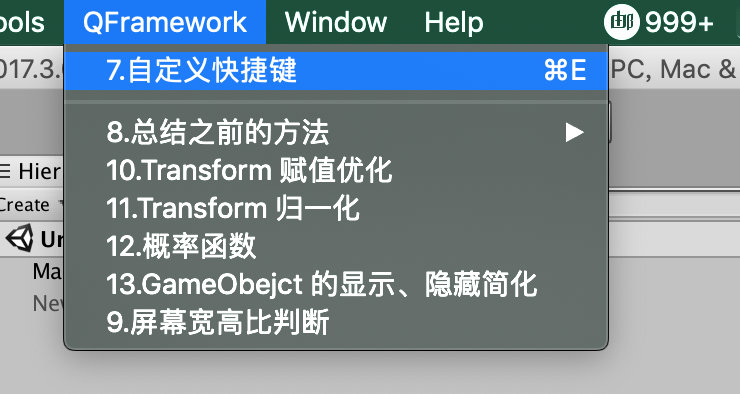
在最上方显示了。顺便我们把第七个示例的文件名和菜单名都改一下,都从 7.XXX 改成 1.XXX。
文件名如下:

菜单名代码如下:
using System.IO; #if UNITY_EDITOR using UnityEditor; #endif using UnityEngine; namespace QFramework { public class CustomShortCut : MonoBehaviour { #if UNITY_EDITOR [MenuItem("QFramework/1.自定义快捷键 %e",false,-10)] private static void MenuClicked() { var generatePackageName = Exporter.GenerateUnityPackageName(); EditorUtil.ExportPackage("Assets/QFramework",generatePackageName + ".unitypackage"); EditorUtil.OpenInFolder(Path.Combine(Application.dataPath, "../")); } #endif } }编译通过后菜单如下图所示:
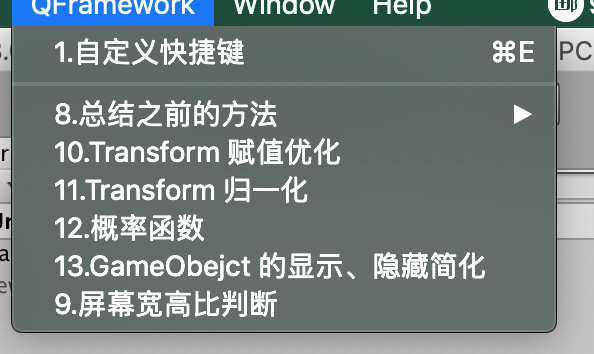
其实菜单中的名字,还是不是合理,虽然这个示例我们是为了学习自定义快捷写下的,但是如果时间长了,我们看到上图的菜单栏还会懵一下。其实它的名字,应该叫做导出 UnityPackage。
我们就把菜单和目录名都改成这个 1. 导出 UnityPackage。具体怎么改大家应该知道了吧?
改完后的菜单如下:
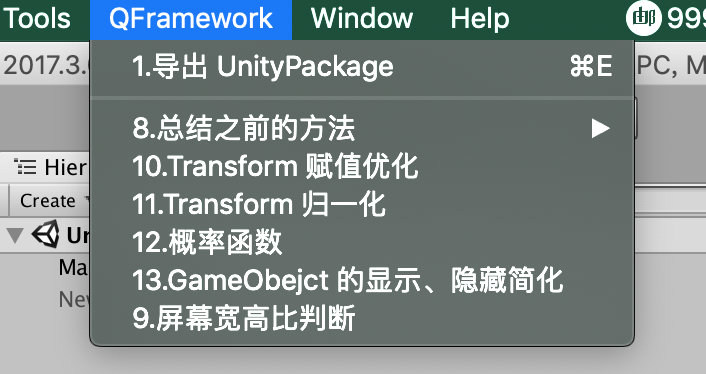
目录如下:
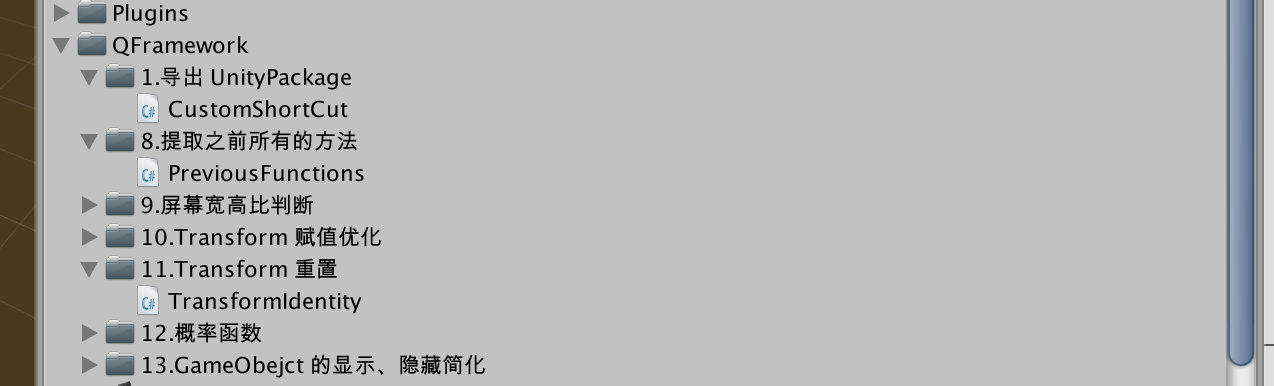
在上面,我们搞定了调整菜单栏顺序的关键问题。
我们今天把剩下的顺序调整完,我们先整理第八个示例。
第八个示例我们先看第八个示例的第一个 MenuItem,代码如下。
[MenuItem("QFramework/8.总结之前的方法/1.获取文件名")] private static void MenuClicked() { Debug.Log(Exporter.GenerateUnityPackageName()); }其中的 “QFramework/8.总结之前的方法/1.获取文件名” 我们可以改成 “QFramework/2.总结之前的方法/1.获取文件名”
不过这个总结的功能,对我们来说没有太大的作用了,因为我们在刚刚完成的第一个示例中,已经包含了 Exporter.GenerateUnityPackageName 的使用方式了。
第一个示例代码如下:
using System.IO; #if UNITY_EDITOR using UnityEditor; #endif using UnityEngine; namespace QFramework { public class CustomShortCut : MonoBehaviour { #if UNITY_EDITOR [MenuItem("QFramework/1.导出 UnityPackage %e",false,-10)] private static void MenuClicked() { var generatePackageName = Exporter.GenerateUnityPackageName(); EditorUtil.ExportPackage("Assets/QFramework",generatePackageName + ".unitypackage"); EditorUtil.OpenInFolder(Path.Combine(Application.dataPath, "../")); } #endif } }所以,我们删掉第八个示例中的这个 MenuItem 方法就好了。
再看第二个 MenuItem 代码如下:
[MenuItem("QFramework/8.总结之前的方法/2.复制文本到剪切板")] private static void MenuClicked2() { CommonUtil.CopyText("要复制的关键字"); }代码中 CommonUtil.CopyText 的使用,没有在第一个示例中包含。所以这个 MenuItem 要保留。
这个呢可以留着,我们对这段代码的 MenuItem 进行改进。改进后代码如下所示:
[MenuItem("QFramework/2.复制文本到剪切板",false,2)] private static void MenuClicked2() { CommonUtil.CopyText("要复制的关键字"); }
